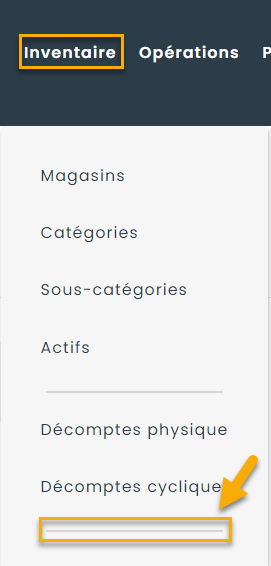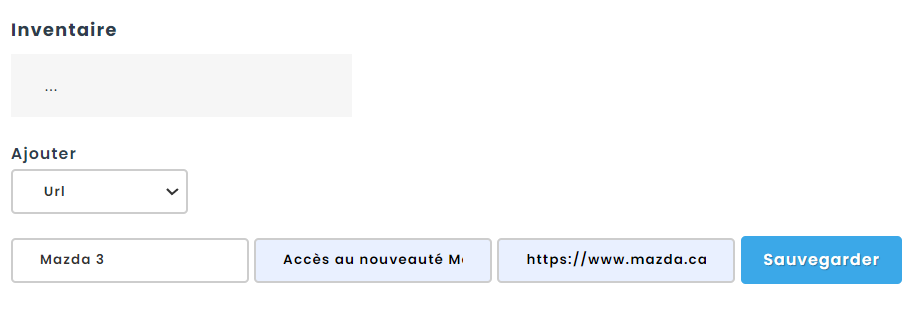Voici une nouveauté dans votre instance Hector afin de commencer l’année 2023 en beauté, vous pouvez dorénavant profiter d’une fonctionnalité vous permettant de personnaliser vos différents menus.
Cet article vous présentera ces 3 nouvelles fonctionnalités.
Requis avant de commencer:
- Avoir accès au menu réglages
- Avoir accès au « Branding » à la carte
Grâce à ces nouveautés, vous aurez maintenant l’occasion de personnaliser vos différents menus de ces 3 façons différentes:
- Ajout d’un entête
- Ajout d’un séparateur
- L’ajout d’une adresse URL
Ce guide vous expliquera à quel endroit se trouvent ces options et expliquera en détail ce qu’elles permettent de réaliser.
Étape 1:
Afin de vous rendre à ces configurations, aller au menu réglages et ensuite général.
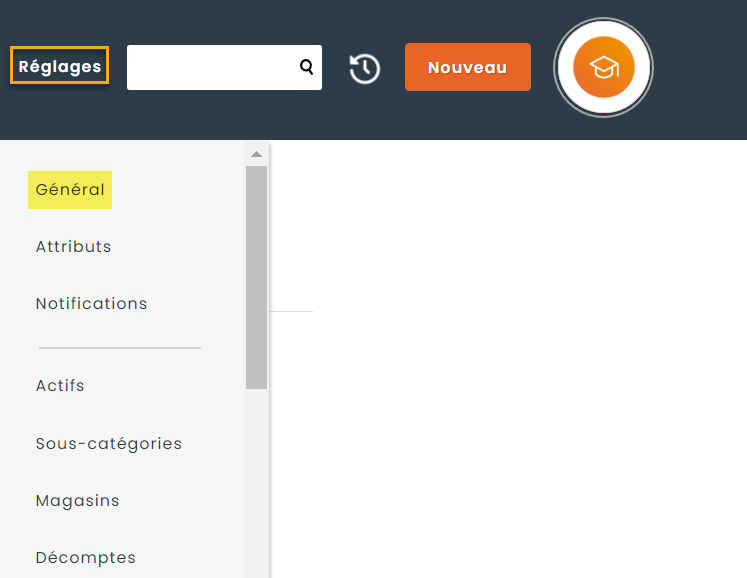
Étape 2:
Dans le menu de configuration générale, sélectionnez la fonction menu.
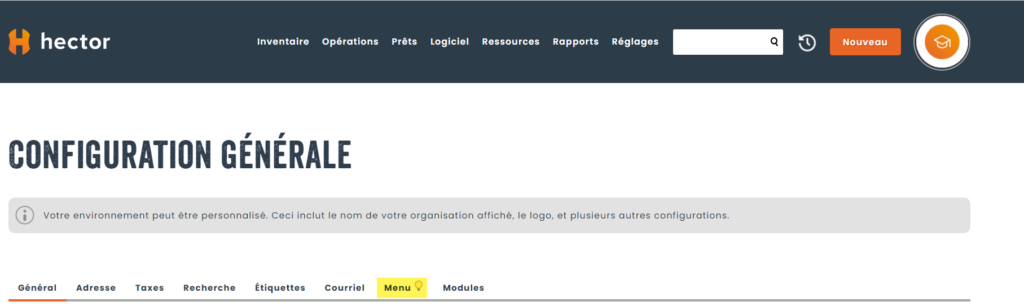
Étape 3:
À la page suivante, vous y retrouverez les différentes catégories faisant partie de votre instance.
Sous chacune catégorie vous y retrouverez un menu déroulant. Sous l’onglet ajouter, vous pourrez alors choisir l’option que vous désirez ajouter: en tête, URL, séparateur.
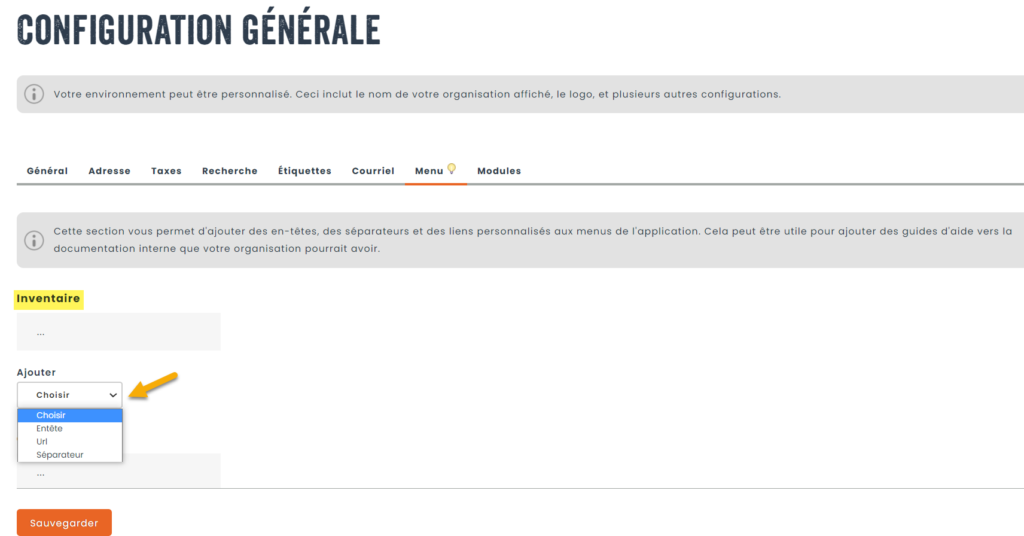
Maintenant que vous êtes rendu à ce stade, voici les différentes options et leurs fonctionnalités.
1. Entête
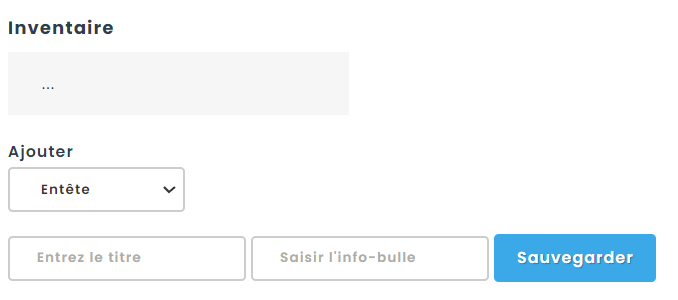
Vous pourrez y ajouter l’information principale pour votre entité, également vous aurez l’option d’inscrire un commentaire en lien avec votre titre et sauvegarder. Vous retrouverez par la suite les informations principales ainsi que les commentaires dans le menu sélectionné.
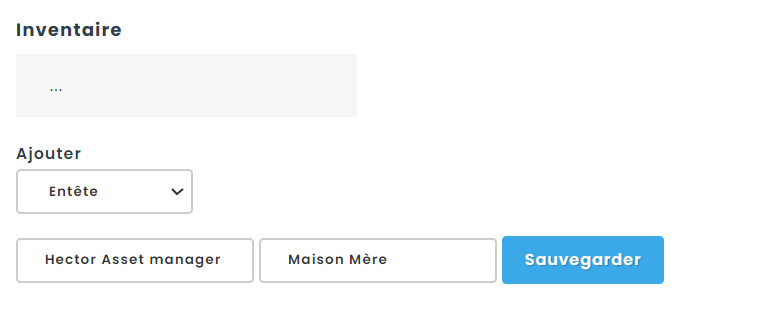
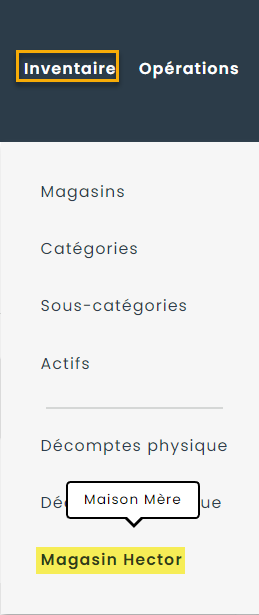
2. URL
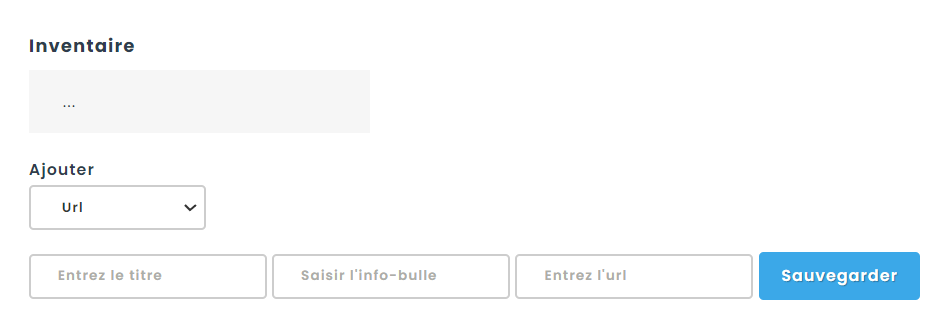
Vous pouvez ajouter un hyperlien vers une information complémentaire (site web, lien vers les documents).
Dans cet exemple vous remarquerez que l’ajout apparaitra avec l’info du lieu, vous n’aurez qu’à cliquer sur le titre pour être redirigé vers l’adresse URL indiquée.
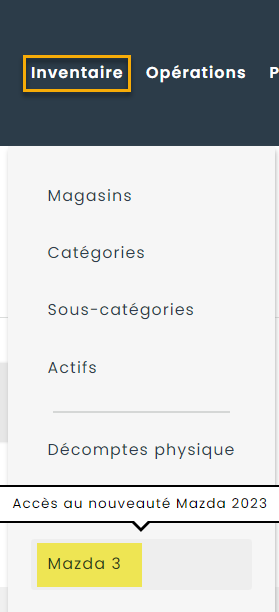
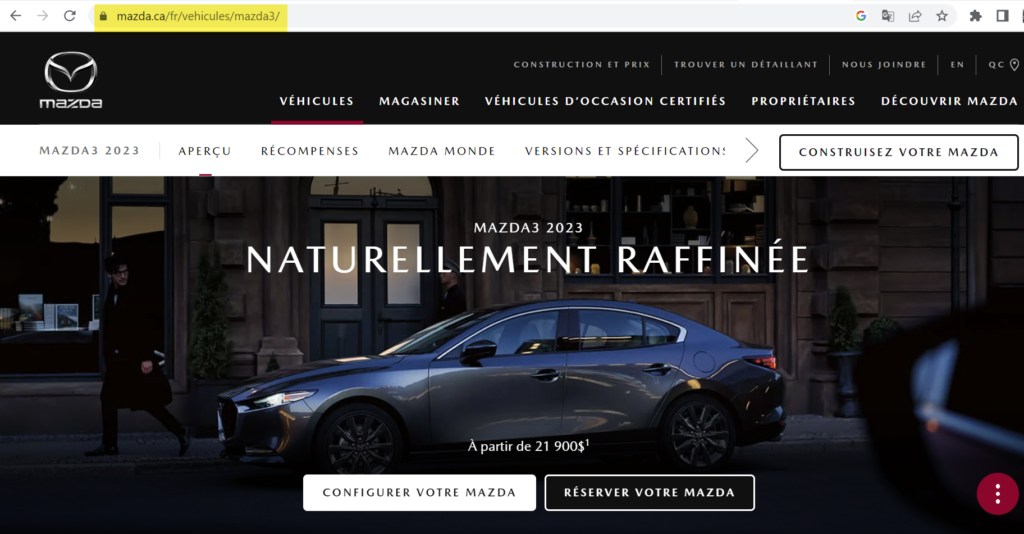
3.Séparateur
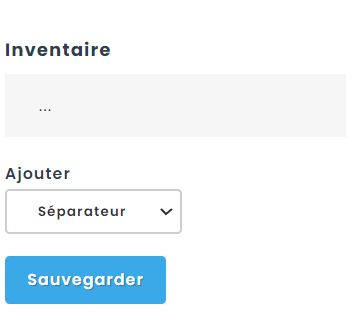
Cette dernière option permet d’effectuer une séparation entre chaque sous-menu de votre menu principal.